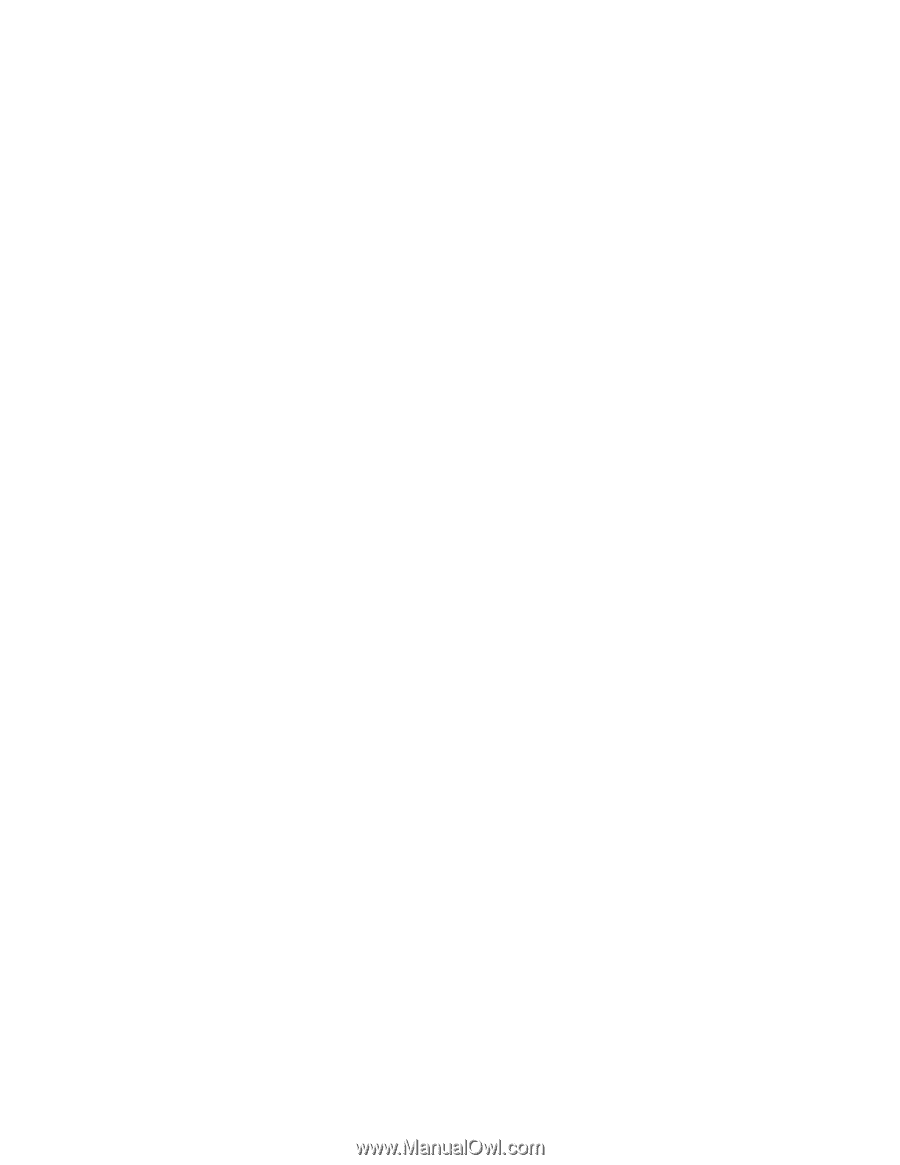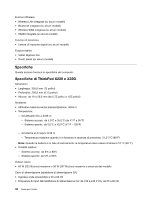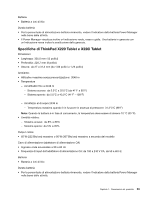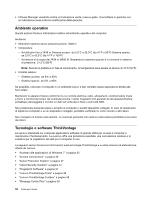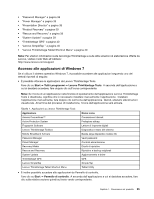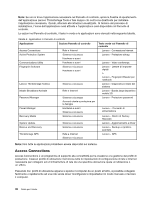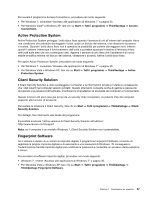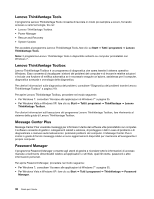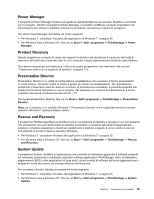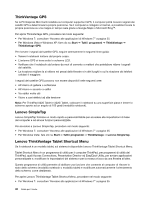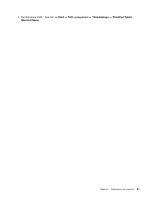Lenovo ThinkPad X220i (Italian) User Guide - Page 55
Active Protection System, Client Security Solution, Fingerprint Software, Start, Tuttiprogrammi
 |
View all Lenovo ThinkPad X220i manuals
Add to My Manuals
Save this manual to your list of manuals |
Page 55 highlights
Per avviare il programma Access Connections, procedere nel modo seguente: • Per Windows 7: consultare "Accesso alle applicazioni di Windows 7" a pagina 35. • Per Windows Vista® e Windows XP: fare clic su Start ➙ Tutti i programmi ➙ ThinkVantage ➙ Access Connections. Active Protection System Active Protection System protegge l'unità disco fisso quando il sensore di urti all'interno del computer rileva una condizione che potrebbe danneggiare l'unità, quale un blocco del sistema, una vibrazione eccessiva o scosse. Quando l'unità disco fisso non è operativa le possibilità per poterla danneggiare sono inferiori; quindi il sistema interrompe il funzionamento dell'unità e potrebbe spostare le testine di lettura/scrittura dell'unità sulle aree che non contengono dati. Appena il sensore di urti rileva che l'ambiente è di nuovo stabile (modifica minima nel blocco del sistema, vibrazione o scosse), riattiva l'unità disco fisso. Per aprire Active Protection System, procedere nel modo seguente: • Per Windows 7: consultare "Accesso alle applicazioni di Windows 7" a pagina 35. • Per Windows Vista e Windows XP: fare clic su Start ➙ Tutti i programmi ➙ ThinkVantage ➙ Active Protection System. Client Security Solution Il Client Security Solution è utile a proteggere il computer e le informazioni private e l'utente è consapevole che i dati inseriti nel computer saranno protetti. Questo strumento consente anche di gestire le password, recuperare una password dimenticata, monitorare le impostazioni di sicurezza del computer e incrementarle. Queste funzioni utili sono rese più sicure da un security chip incorporato, un potente chip del computer preposto alle funzioni di sicurezza. Per avviare la soluzione il Client Security, fare clic su Start ➙ Tutti i programmi ➙ ThinkVantage ➙ Client Security Solution. Per dettagli, fare riferimento alla Guida del programma. È possibile scaricare l'ultima versione di Client Security Solution all'indirizzo: http://www.lenovo.com/support Nota: se il computer è un modello Windows 7, Client Security Solution non è preinstallato. Fingerprint Software Se il sistema è dotato di un lettore di impronte digitali, il programma Fingerprint Software consente di registrare la propria impronta digitale e di associarla a una password di Windows. Di conseguenza, l'autenticazione tramite impronte digitali può sostituire la password e consentire un accesso utente semplice e sicuro. Per accedere al software impronte digitali, procedere nel modo seguente: • Windows 7: vedere "Accesso alle applicazioni di Windows 7" a pagina 35. • Per Windows Vista e Windows XP: fare clic su Start ➙ Tutti i programmi ➙ ThinkVantage ➙ ThinkVantage Fingerprint Software. Capitolo 1. Panoramica sul prodotto 37